よくあるご質問
LS50 WIRELESS
A1. LS50Wirelessは私の機器で再生できますか?
A2. LS50Wirelessでわがやのルーターは使えますか?
A3. LS50Wirelessについてさらに詳細な仕様が知りたい。
A7. 天板のライトが点滅している場合、どうすればよいでしょうか?
B3. ネットワーク上のLS50Wirelessに固有の名前を付けることはできますか?
B4. 新しいネットワークにどうやって接続すればよいですか?
B7. セットアップに失敗し、Wi-Fiのアイコンが赤になりました。どうすればよいでしょうか?
B8. 何度セットアップを試みても失敗します。どうすればよいでしょうか?
B9. LS50WirelessのWi-Fiのアイコンは白く点灯しているのに、アプリ上にスピーカーが見つかりません。
B10. LS50Wirelessは接続できているのに、再生がはじまりません。
B12. LS50Wirelessアプリは、再生するソースによって使える機能が違うのでしょうか?
B13. LS50WirelessはDLNAをサポートしていますか?
B16. LS50Wirelessはギャップレス再生機能を持っていますか?
B17. Wi-Fiモードでサポートする音楽ファイルのフォーマットを教えてください。
B18. LS50Wirelessではどんな音楽ストリーミングサービスに対応していますか?
B19. Apple musicサブスクリプション(ストリーミングサービス)にLS50Wirelessアプリは対応していますか?
D4. ブルートゥース機器のリストにLS50Wirelessは出てくるのですが、接続に失敗します。
D5. ふたつのブルートゥース機器をLS50Wirelessに接続するには?
D6. LS50Wirelessはデバイスをいくつまで記憶できますか?
ANSWERS
A1. LS50Wirelessは私の機器で再生できますか?
LS50Wirelessは豊富な入出力を備えており、ご家庭のさまざまな機器と接続してお楽しみいただけます。ワイヤレスも含め、下記のような手段があります。
- Wi-Fi:スマートフォン、タブレット、Windows PC、MAC、DLNA制御のNAS
- ブルートゥース:スマートフォン、タブレット、Windows PC、MAC
- USB-B:Windows PC、MAC
- 光デジタル:テレビ、BDプレーヤー/レコーダー、CDプレーヤー、ゲーム機など
- RCAアナログ:スマートフォン、タブレット、オーディオプレーヤー
- サブウーファー出力:サブウーファー
A2. LS50Wirelessでわがやのルーターは使えますか?
LS50Wirelessは一般的なほとんどのルーターに対応しますが、技術的な詳細は下記のとおりです。
- IEEE802.11a/b/g/nをサポートしていること
- セキュリティプロトコルWPA2、ミックスモードWPA2/WPA、WEP、オープンネットワークであること。セキュリティの観点からオープンネットワークは推奨できません。
- WEPは旧式で問題を惹き起こす可能性があります。セキュリティプロトコルWPA2を推奨いたします。詳細はルーターの説明書をご覧下さい。
- チャンネル1-11(2.4GHz)、チャンネル36,40、44、48(5.2GHz)、チャンネル149、153、157、161、165(台湾5.8GHz)をサポートします。ご家庭の他の機器との混信を避けて設定して下さい。
留意点:Wi-Fi経由でハイレゾファイルを再生する場合は、 5GHz帯で1300Mbps以上の伝送速度が最低でも必要です。
A3. LS50Wirelessについてさらに詳細な仕様が知りたい。
Wi-Fi:
デュアルバンド2.4GHz/5GHz
DLNAデジタルメディアレンダラー
Bluetooth:
アンドロイド2.3以降、iOS6.0以降
USB:
Windows7以降、Mac OS X10.6以降
Optical:
PCM2ch
App:
アンドロイド4.1以降、iOS7.0以降
A4. リセットする必要がある場合は?
工場出荷状態にリセットするのは二つの目的がある場合です。
- ネットワーク経由でスピーカーをセットアップするとき
- 原因がわからない場合
リセットすると、次のようになります。
- Wi-Fiの設定が初期化されます。
- ブルートゥースデバイスの登録がクリアされます。
- EQの設定が初期化され、「Freespace」「Stand」モードになります。
- システムボリュウムが初期値に戻ります。
- スピーカーがWi-Fiモードに入り、セットアップのスタンバイ状態になります。
A6. スピーカー間のケーブルは交換可能ですか?
LS50WirelessにはCAT-6対応の高品質金メッキ仕様のイーサネットケーブルが付属します。これと交換する場合は、高品質のCAT-5e以上のイーサネットケーブルをご用意下さい。
A7. 天板のライトが点滅している場合、どうすればよいでしょうか?
ソース切り替えボタンのブルートゥースとボリュウム下げアイコンが一緒に点滅しているなら、Lchスピーカーが正しく接続されていません。以下をご確認ください。
- Lchスピーカーの電源が入っているか
- Lchスピーカーの電源が入っているか
- スピーカー間を接続するケーブルがRch背面で誤ってLAN端子に接続されていないか
- 以上をご確認いただき、電源を入れ直してください。
もし電源ボタンが点滅しているなら、システムエラーです。
- ・ お求めの販売店またはKEF JAPANサービス窓口までご連絡ください。
もしAUX、光、ブルートゥースアイコンが同時に点滅しているなら、Lchスピーカーのシステムエラーです。
- お求めの販売店またはKEF JAPANサービス窓口までご連絡ください。
A8. ファームウェアアップデートはどうやって行いますか?
LS50Wirelessをいつもベストの状態でご使用いただくために、随時ファームウェアのアップデートをオススメします。バグフィックスや新機能の追加が行われるからです。ぜひお手持ちの製品をアップデートしてください。
KEF製品サポートページ ( http://jp.kef.com/product-support ). からファームウェアアップデートツールをダウンロードしてください。ツール内のPDFファイルの指示に沿ってスピーカーをアップデートしてください。
A9. 自分のスピーカーのファームウェアアップデートがあるか知るにはどうすればいいでしょうか?
クスをお届けするために、最新バージョンのファームウェアをオススメしています。
KEF製品サポートページ ( http://jp.kef.com/product-support ). からファームウェアアップデートツールをダウンロードしてください。ツール内のPDFファイルの指示に沿ってスピーカーをアップデートしてください。
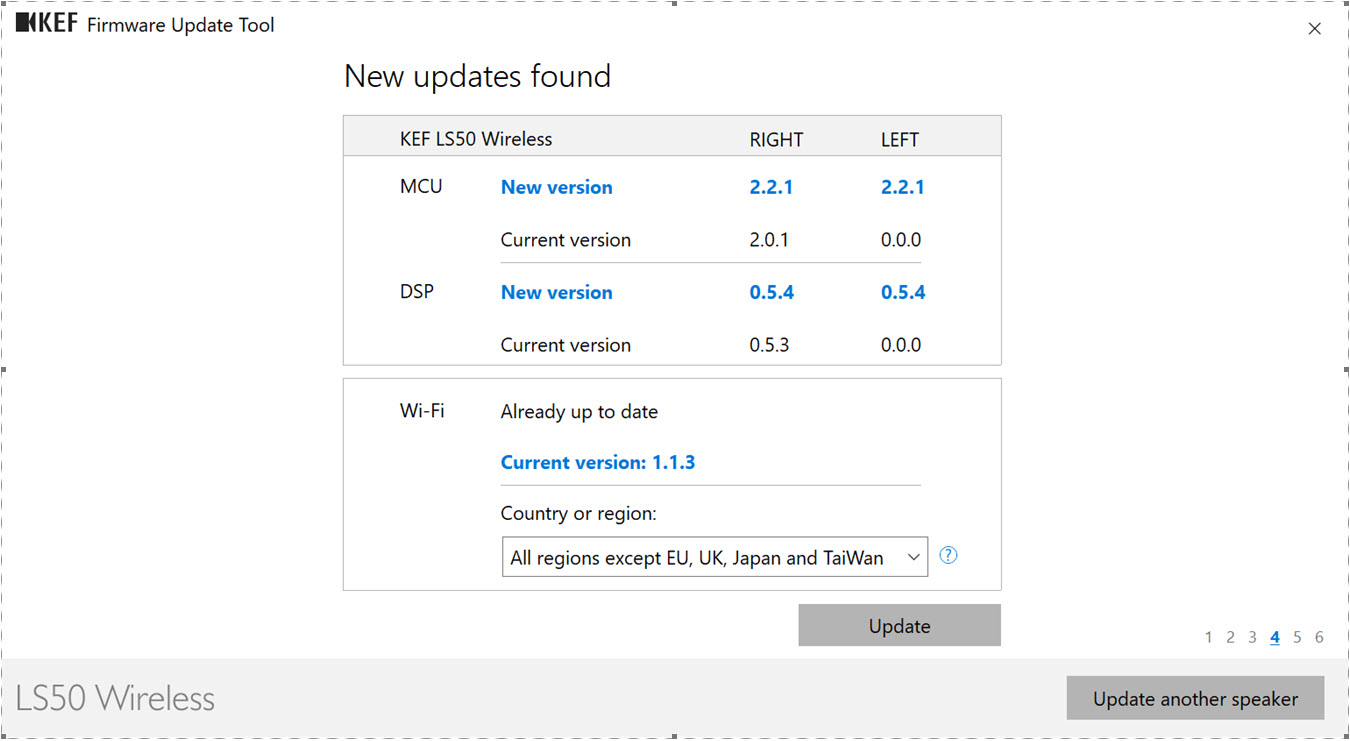
A10. オートスタンバイに至る時間を延ばす、あるいはOFFにするにはどうすればよいでしょうか?
初期出荷時は、アイドリング状態20分で自答的に電源スタンバイ状態に移行します。最新のファームウェアでは、スタンバイ状態になるまでの時間を延ばしたり、電源OFFにならないようにすることができます。
KEF製品サポートページ ( http://jp.kef.com/product-support ). からファームウェアアップデートツールをダウンロードしてください。ツール内のPDFファイルの指示に沿ってスピーカーをアップデートしてください。
スタンバイのセッティングを変更するには、Rch背面の各ボタンを5秒長押しします。
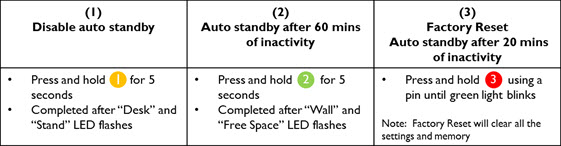
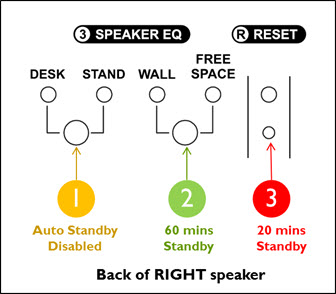
Pictures
(1) オートスタンバイまでの時間を60分にする
- X を5秒長押しします。
- ”Desk”および”Stand”のLEDが点滅したら設定完了です。
(2) オートスタンバイまでの時間を60分にする
- X を5秒長押しします。
- ”Wallおよび”Free Space”のLEDが点滅し
(3) オートスタンバイまでの時間を20分にする(初期化)
- X をピンでグリーンの点滅があるまで長押しします。
注意:この場合、全てのセッティングが初期状態に戻るので注意してください。
SPEARKER EQ
RESET
DESK
STAND
WALL
SPACE
オートスタンバイOFF
60分でスタンバイ
20分でスタンバイ
Rchスピーカー背面
B2. どんなルーターを使えば良いでしょうか?
安定した伝送を実現するには、デュアルバンドルーターをお勧めします。ハイレゾファイルを伝送するには、5GHz帯を使い、最低でも1300Mbps以上の性能が必要です。技術的な詳細は以下の通りです。
- IEEE802.11a/b/g/nをサポートしていること
- セキュリティプロトコルWPA2、ミックスモードWPA2/WPA、WEP、オープンネットワークであること。セキュリティの観点からオープンネットワークは推奨できません。
- WEPは旧式で問題を惹き起こす可能性があります。セキュリティプロトコルWPA2を推奨いたします。詳細はルーターの説明書をご覧下さい。
- チャンネル1-11(2.4GHz)、チャンネル36,40、44、48(5.2GHz)、チャンネル149、153、157、161、165(台湾5.8GHz)をサポートします。ご家庭の他の機器との混信を避けて設定して下さい。
- 留意点:Wi-Fi経由でハイレゾファイルを再生する場合は、 5GHz帯で1300Mbps以上の伝送速度が最低でも必要です。
B3. ネットワーク上のLS50Wirelessに固有の名前を付けることはできますか?
KEF LS50Wirelessアプリで可能です。
「Settings」 > 「My speakers」
でLS50Wirelessを選択して「Speaker name」をタップして変更します。
B4. 新しいネットワークにどうやって接続すればよいですか?
工場出荷状態にリセットしてから、新しいルーターのネットワークに接続して下さい。
- クリップの先のような細い棒で背面の「Reset」ボタンを押します。
- グリーンの点滅が点灯状態になったら離します。
- 直後に、Wi-Fiアイコンが赤と白の点滅になります。この状態で、再度ネットワークの設定が可能になります。
- 「LS50Wireless」アプリで「Setup new speaker」を選択します。
B5. ネットワーク伝送の安定性を向上させるには?
- ハイレゾファイルを伝送するには、5GHz帯を使い、最低でも1300Mbps以上の性能が必要です。
- 他のWi-Fi機器が干渉して音楽ストリーミングの安定性に影響を与える場合があります。ルーターのマニュアルを参照いただき、Wi-Fi分析アプリを使い信号を分析し、より良好なチャンネルを探してください。
- Wi-FI信号はご家庭の環境次第で変化します。スピーカーとスマートデバイスは良好なWI-Fi環境において下さい。
- ストリーミング中には、Wi-FI信号が弱くなったり、データ伝送量が増えると、障害がおこるのが一般的です。
- ご家庭内の他のWi-Fi機器の伝送量が増えることでも同じことが起こりえます。伝送品質を保つためには、音楽再生中に大きなファイルのダウンロード/アップロードを控えていただくのがよいでしょう。
- BubbleUPnPのようなメディアプレーヤーのギャップレス再生機能をOFFにしていただくことで解決できる可能性もあります。
B6. ときどきワイヤレス伝送が遮られるのですが?
伝送が一時的に途切れる症状は、Wi-Fiの信号が弱くなったり、転送データが思い場合に多くみられます。ご家庭内の他のWi-Fi機器の伝送量が増えることでも同じことが起こりえます。伝送品質を保つためには、音楽再生中に大きなファイルのダウンロード/アップロードを控えていただくのがよいでしょう。
他のWi-Fi機器が干渉して音楽ストリーミングの安定性に影響を与える場合があります。ルーターのマニュアルを参照いただき、Wi-Fi分析アプリを使い信号を分析し、より良好なチャンネルを探してください。
B7. セットアップに失敗し、Wi-Fiのアイコンが赤になりました。どうすればよいでしょうか?
セットアップに失敗しWi-Fiのアイコンが赤になった場合は、LS50Wirelessをリセットして再度セットアップし直して下さい。
その場合、次のように行います。
- クリップの先のような細い棒で背面の「Reset」ボタンを押します。
- グリーンの点滅が点灯状態になったら離します。
- グリーンの点滅が点灯状態になったら離します。
- 「LS50Wireless」アプリで「Setup new speaker」を選択します。
B8. 何度セットアップを試みても失敗します。どうすればよいでしょうか?
- Pルーターのパスワードが正しいかご確認下さい。
- ルーターを2.4GHz帯のチャンネル1に設定するのは避けてください。ルーターのチャンネルを変更する際には、ルーターのマニュアルをご確認下さい。
- LS50Wirelessがサポートするのは、チャンネル36、40、44、48(5.2GHz)、チャンネル149、153、157、161、165(台湾5.8GHz)です。ルーターのチャンネルを変更する際には、ルーターのマニュアルをご確認下さい。
- それでもなおセットアップできない場合は、販売店やサービス係にお尋ね下さい。
B9. LS50WirelessのWi-Fiのアイコンは白く点灯しているのに、アプリ上にスピーカーが見つかりません。
この場合は、以下のように解決して下さい。
- アプリを再起動して下さい。
- 他のDLNAコントロールアプリをお持ちの場合は、そのアプリ上でLS50Wirelessが見つかるかご確認下さい。
- LS50Wireless本体を再起動して下さい。
- LS50Wirelessをリセットし、アプリを使ってセットアップをやり直して下さい。
- それでもなお症状が改善しない場合は、販売店やサービス係にお尋ね下さい。
B10. LS50Wirelessは接続できているのに、再生がはじまりません。
従来のディスクプレーヤーなどと比較すると、データのバッファリングをするために再生がはじまるまで時間が掛かります。とくに容量の大きいハイレゾファイルの場合はすこしお待ち下さい。
- LS50Wireless本体がネットワークに繋がっているか、白いWi-Fiアイコンが点灯しているかをご確認下さい。
- アプリがLS50Wirelessを認識しているかご確認下さい。
- とくにハイレゾファイルの場合は、選曲してからしばらくお待ち下さい。
- 同時に沢山の操作を行わないで下さい。
- 問題が解決しない場合は、アプリを再起動して下さい。
- LS50Wireless本体を再起動して下さい。
- LS50Wirelessをリセットし、セットアップをやり直して下さい。
- それでも尚症状が改善しない場合は、販売店やサービス係にお尋ね下さい。
B11. ふたつのデバイスから伝送ができますか?
同時にお使いいただくデバイスはひとつをお勧めいたします。二つのデバイスで音楽再生をするよりも、ひとつのメディアサーバーに音楽ファイルを集めてひとつのデバイスで再生いただく方が便利です。
B12. LS50Wirelessアプリは、再生するソースによって使える機能が違うのでしょうか?
Wi-Fiモード以外でご使用のときはLS50Wirelessアプリで動作する機能には一部制限があります。詳細は以下の通りです
| WiFi モード | ブルートゥースモード | AUX モード | 光モード | PC モード | |
|---|---|---|---|---|---|
| 初期設定 | ✔ | ✘ | ✘ | ✘ | ✘ |
| 音楽再生 | ✔ | ✘ | ✘ | ✘ | ✘ |
| サウンドセッ ティング | ✔ | ✔ | ✔ | ✔ | ✔ |
B14. DLNAサーバーの音楽を再生できますか?
はい。LS50Wirelessアプリで左側のメニューをスワイプし、「Media Servers」をタップすればネットワーク上のメディアサーバーを選択できます。
B17. Wi-Fiモードでサポートする音楽ファイルのフォーマットを教えてください。
| Format | 拡張子 | ファイル形式 | サンプリング周 波数 | 情報量 | チャン ネル数 | ビット レート | 可変/固定ビットレート |
|---|---|---|---|---|---|---|---|
| MP3 | mp3 | MPEG-1/2 Layer-III | 8 - 48 | 16 | 2 | 8 - 320 | 対応 |
| WMA | asf, wma | WMA2/7/8/9/10 | 8 - 48 | 16 | 2 | 5 - 320 | 対応 |
| LPCM | wav | LPCM | 8 - 192 | 16, 24 | 2 | - | - |
| ALAC | m4a | ALAC | 32 - 192 | 16, 24 | 2 | - | - |
| FLAC | flac | FLAC | 8 - 192 | 16, 24 | 2 | - | - |
| Ogg Vorbis | ogg | Ogg | 8 - 192 | 16, 24 | 2 | 16 -128 | 対応 |
| AIFF | aiff or aif | AIFF | 32 - 192 | 16, 24 | 2 | - | - |
| AAC | m4a aac 3gp 3g2 |
MPEG-4 AAC MPEG-4 HE AAC (AAC Plus v1/2) |
32 - 96 | 16 | 2 | 16 - 320 | 対応 |
B18. LS50Wirelessではどんな音楽ストリーミングサービスに対応していますか?
現在、LS50WirelessアプリにはTIDAL再生機能が統合されています。
ロスレスのストリーミングサービスで、素晴らしく高品質な音楽体験が可能です。ぜひGoogle Play StoreやApple App Storeより最新のLS50Wirelessアプリをダウンロードしてください。
その他のSpotify、KKBox、Pandora、Apple musicなどのストリーミングサービスは、ブルートゥース接続でお楽しみいただけます。
現在、さらなるストリーミングサービスとの連携を模索していますので、楽しみにお待ちください。
D3. ブルートゥース機器のリストにLS50Wirelessが出ません。
デバイスによってはLS50Wirelessの検索に少し時間が掛かる場合があります。ブルートゥース機器のリストを更新してみてください。
それでもLS50Wirelessが出てこない場合は、ブルートゥースの設定を一旦OFFにしてからONにしてください。
それでも解決しない場合は、ブルートゥース機器やLS50Wireless本体の再起動をお試し下さい。
D4.ブルートゥース機器のリストにLS50Wirelessは出てくるのですが、接続に失敗します。
ブルートゥース設定を一旦OFFにしてからONにしてください。それでも解決しない場合は、ブルートゥース機器やLS50Wirelessを再起動して下さい。
以前接続できたのに接続できなくなった場合は、ブルートゥースのペアリングリストにある「KEF LS50Wireless」をリストから一旦削除して下さい。
デバイスがiOSの場合は、「KEF LS50Wireless」の右にある○iボタンをタップして「このデバイスの登録を解除」します。
アンドロイドの場合は、「設定」アイコンに続いて「KEF LS50Wireless」を選ぶなどしてペアリングを解除して下さい。
D5. ふたつのブルートゥース機器をLS50Wirelessに接続するには?
LS50Wirelessは二つのブルートゥース機器を同時に接続できます。ただし、いちどに再生できるのは一つの機器の音楽のみです。
- ひとつめの機器がLS50Wirelessに接続されているか確認して下さい。
- 最初の機器の接続を解除すると、LS50Wirelessは自動的にペアリングモードに移行します。
- ふたつめの機器をLS50Wirelessに接続します。
- ひとつめの機器上で、ブルートゥース機器のリストから「LS50Wireless」を選択します。
D7. 接続デバイスとLS50Wirelessをどうやって接続解除すれば良いでしょうか?
iOSデバイスであれば、「KEF LS50Wireless」のデバイスリストの○iボタンをタップし、「このデバイスの登録を解除」を選びます。
E1. ドライバーをインストールする必要はありますか?
Windows 7/8/8.1/10をお使いのPCでは、下記のドライバーをインストールする必要があります。
- 下記よりUSBドライバーをダウンロードして下さい。www.kef.com/ls50wireless/usb_audio
- LS50Wireless本体とPCがUSBで接続されているか確認して下さい。
- PCモードになっているか確認して下さい。
- USBオーディオドライバーをインストールして下さい。
E2. USBドライバーをインストールできないのですが?
インストールには時間が掛かります。その間LS50Wireless本体の電源がONになっていること、PCモードになっていることを確認して下さい。
インストールに失敗する原因としては以下のような事情が考えられます。
- アンチウィルスソフトがインストールを妨げている場合があります。一時的にアンチウィルスソフトを停止することをお勧めします。
- クラウドサービスやNASがドライバーのインストールができない設定になっている場合があります。ドライバーは、ローカルにダウンロードすることをお勧めします。
- Windows Updateが稼働中で処理に時間が掛かっている場合があります。コントロールパネルでWindows UpdateをOFFにしてみてください。
E3. USB経由でパソコン内の音楽が再生できません。
MacやWindows PCで、オーディオ出力をLS50Wirelessに切り換えてください。
Mac OS X:
- 「システム環境設定」を選びます。
- 「サウンド」をクリック
- 「出力」をクリック
- サウンドを出力する装置を選択:で「LS50Wireless」を選択
Windows 7 or later:
- 「コントロールパネル」をスタートメニューから選択
- 「サウンド」をクリック
- 「再生」タブをクリック
- デフォルトのスピーカーとして「LS50Wireless」が選択されているかどうか確認して下さい。もし違う場合は、「KEF LS50Wireless」を右クリックして「デフォルトのデバイス」に設定して下さい。
E4. システムの音が音楽再生に紛れ込まないようにしたいのですが?
システムの音は、次のようにすれば出力されません。
Mac OS X:
- 「システム環境設定」を選択
- 「サウンド」をクリック
- 「サウンドエフェクト」タブをクリック
- 「ユーザーインターフェイスのサウンドエフェクトを再生」のチェックを外す
Windows 7 or later:
- 「コントロールパネル」を選択
- 「サウンド」をクリック
- 「サウンド」タブをクリック
- 「サウンドスキーム」の下の「サウンドなし」を選択し「OK」をクリック
E5. 任意の解像度で再生するには?
LS50WirelessはUSBモードで192kHz/24bitまでのオーディオ再生をサポートしており、再生時には192kHzにリサンプリングされます。
お使いのパソコンのサンプリングレートを以下のようにして任意の解像度に変更することができます。
Mac OS X:
- 「ユーティリティーズ」を選択
- 「Audio MIDI設定」をクリック
- 「LS50Wireless」を選択
- 「フォーマット」のタブから任意のサンプルレートを選択
Windows 7 or later:
- 「コントロールパネル」を選択
- 「サウンド」をクリック
- 「再生」タブをクリックb
- プロパティで「LS50Wireless」をダブルクリック
- 「アドバンスト」を選択し、「デフォルトフォーマット」から任意のサンプルレートを選択
F1.LS50Wirelessをテレビと接続するには?
テレビやレコーダー等と光デジタルで接続するには、設定画面でデジタルオーディオ出力を「PCM」に切り換えて下さい。
切り換え方の詳細は、各テレビ/レコーダーの取扱説明書をご覧下さい。



